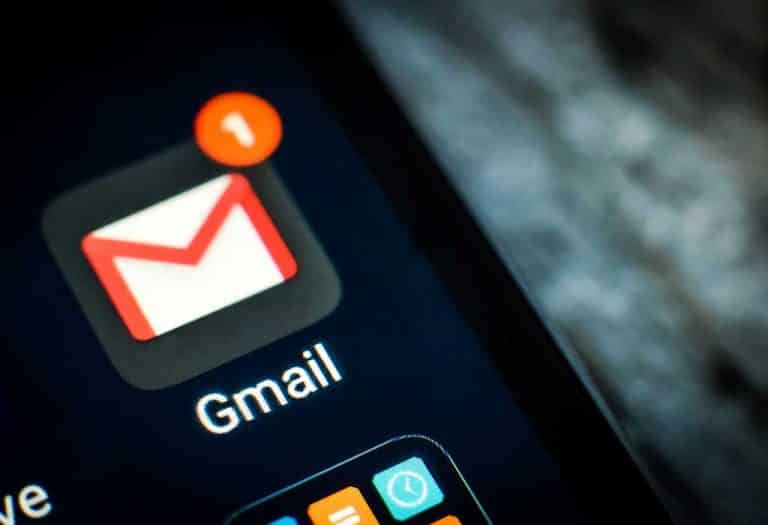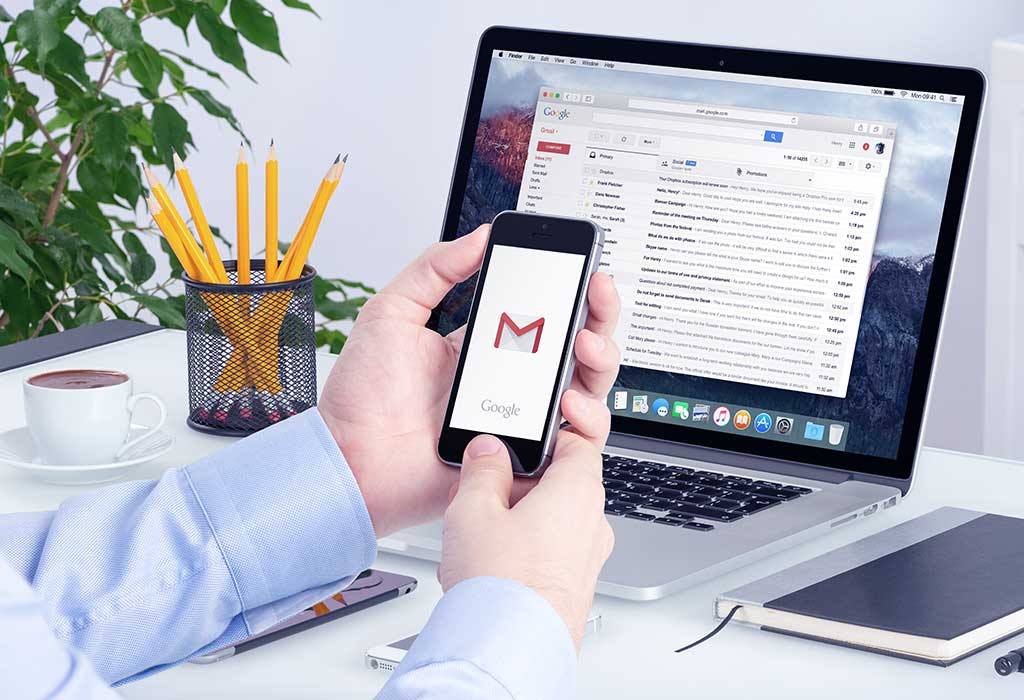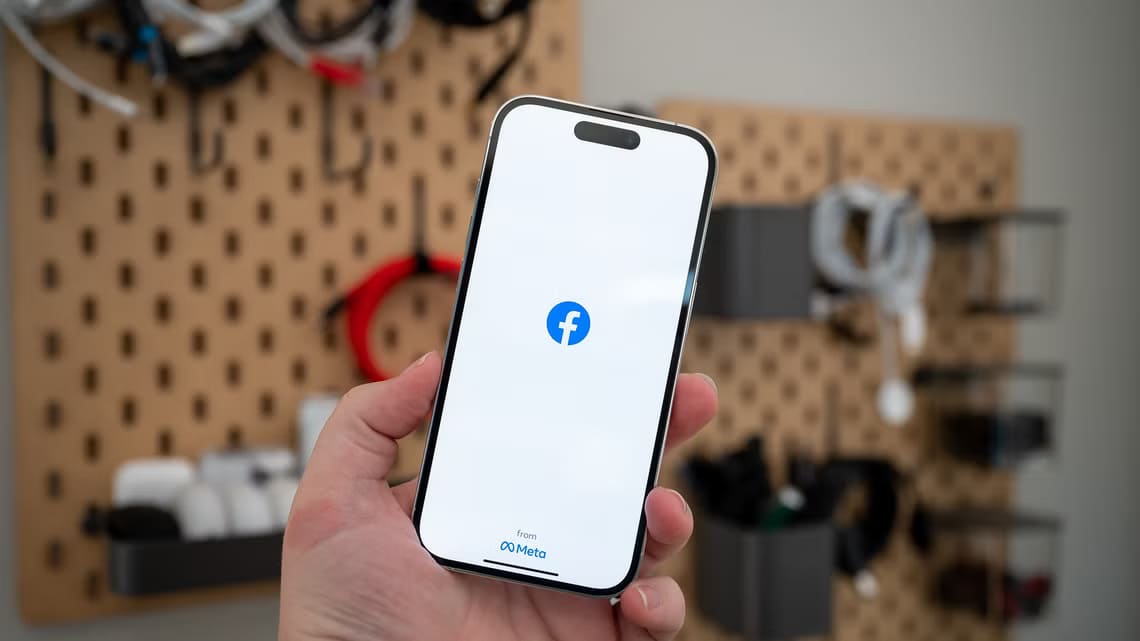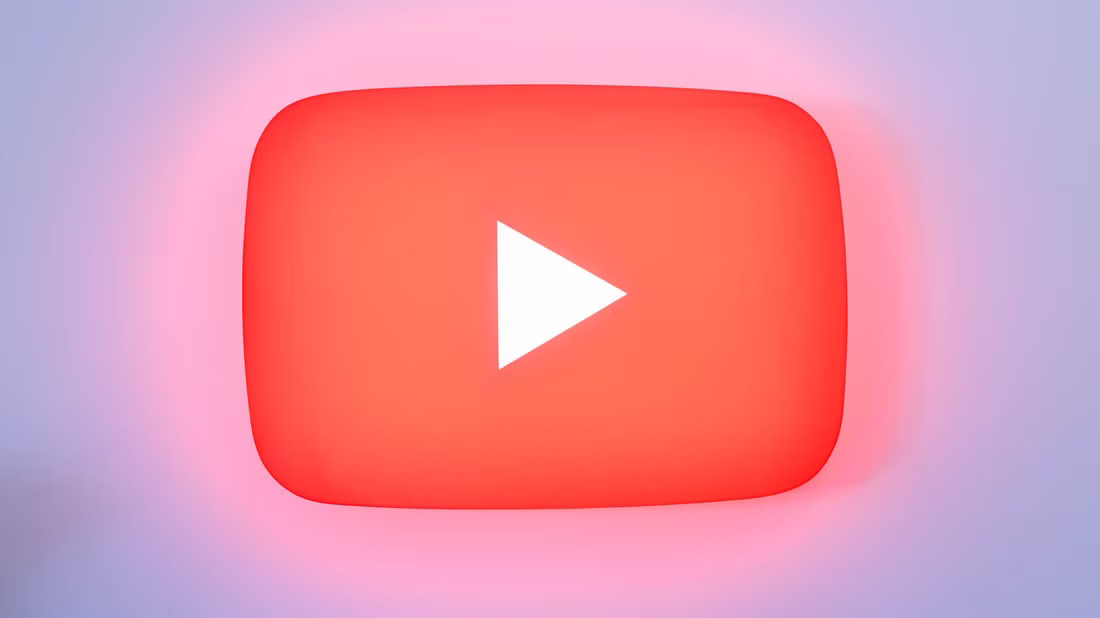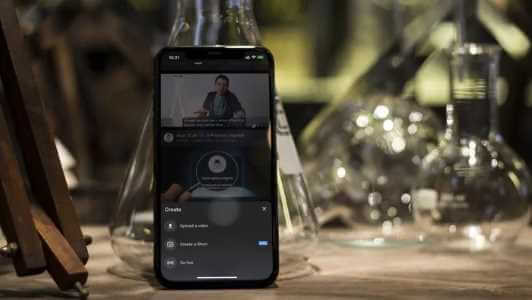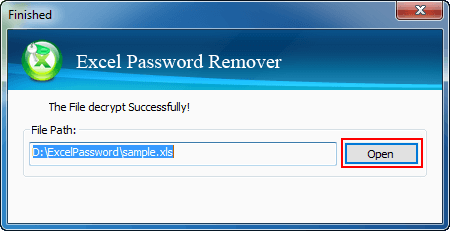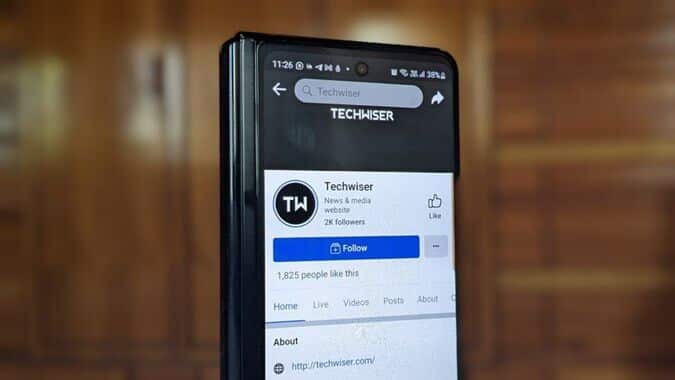E-mails betragtes som et af de vigtigste kommunikationsmidler i vores verden i dag. De er ikke kun essentielle for professionelle og personlige anliggender, men de er også en del af vores sociale liv. De kan dog være frustrerende til tider, og derfor er der et reelt behov for at forstå brugergrænsefladen (U/I) for de fleste e-mailportaler. En af de mest anvendte portaler i verden i dag er Googles e-mailportal, kaldet "Gmail". Nedenfor er en liste over de 10 bedste funktioner i Gmail.
Forberede gmail Det er en af de nemmeste og mest interaktive e-mail-gateways i verden i dag. Den har over en milliard brugere på verdensplan. De fleste af disse brugere er dog ikke klar over dens virkelig fantastiske funktioner. Disse funktioner kan gøre et allerede simpelt e-mail-system endnu nemmere. Nogle af disse funktioner er så tidsbesparende, at du vil fortryde, at du ikke kendte til dem før. Så lad os lære disse fantastiske funktioner bedre at kende.
Hurtige tips og tricks, du bør kende
Når du bruger en e-mail som Gmail, kan det være skræmmende at prøve avancerede tips og tricks. For bedre at forstå de fantastiske funktioner, Google tilbyder, har vi lavet en liste med 10 fantastiske Gmail-tips og -tricks.
1. Annuller afsendelse af en e-mail
Et af de nemmeste Gmail-tricks og -hemmeligheder er muligheden for at annullere afsendelse af en e-mail. Vi har alle prøvet at sende en e-mail til den forkerte person eller være i et vredesudbrud. Det kan være en e-mail, du har sendt ved en fejl, eller du har glemt at vedhæfte et dokument. Denne funktion er det, Gmail tilbyder sine brugere for at løse problemet med at sende e-mails ved et uheld. Du skal blot gå til Indstillinger i øverste højre hjørne af din indbakke (det tandhjulslignende ikon), aktivere Annuller afsendelse, vælge tidsperioden for at annullere afsendelse af en e-mail (mellem 5-30 sekunder), og gemme ændringerne.
2. Faner og indgående type
Takket være denne funktion vil din indbakke ikke være rodet og uorganiseret! Gmail har introduceret indbakkefaner i sit e-mailsystem. Det betyder, at du kan aktivere så mange faner, som du vil, i din indbakke. Disse inkluderer sociale medier, kampagner, opdateringer og fora. Derudover kan du ændre den måde, din indbakke vises på. Det betyder, at du kan vælge, om du vil vise standardbeskeder først, vigtige beskeder først eller ulæste beskeder først. Du skal blot gå til Indstillinger, klikke på Indbakke, vælge Indstillinger og gemme dine ændringer.
3. Underskrifter
Det kan være besværligt og tidskrævende at tilføje et personligt præg eller en signatur til hver e-mail. Det vil spare dig tid og give dine e-mails en personlig afslutning, der indeholder alle nødvendige oplysninger. Det vil få dine e-mails til at se mere professionelle ud. For at gøre dette skal du blot klikke på Indstillinger under fanen Generelt og rulle ned for at aktivere Signaturer. Tilføj din signaturtekst eller et brugerdefineret billede, og gem dine ændringer.
4. Fortrolige e-mails
Vidste du, at Gmail værdsætter dine private e-mails i en sådan grad, at de tilbyder en funktion, der forhindrer andre i at videresende fortrolige e-mails? Den samme funktion tillader også e-mails at selvdestruere efter et bestemt tidsrum. Denne næsten spyware-funktion blev tilføjet for at sikre, at officielle e-mails, private interaktioner og arbejdsrapporter ikke falder i de forkerte hænder. For at bruge den skal du blot klikke på låseikonet i nærheden af send-knappen, mens du sender en e-mail. Aktiver selvdestrueringsfunktionen i henhold til dine præferencer, og send derefter.
5. Citat tidligere e-mails
En virkelig fed funktion i Gmail er muligheden for at citere andre e-mails. Dette kan være nyttigt, når du sender påmindelser. Du skal blot klikke på citatikonet i nærheden af send-knappen, vælge den e-mail, du vil citere, lukke citaterne, og så er du færdig. Du skal blot sende din e-mail.
6. Tegn og stjerner
Endnu et fantastisk organiseringsværktøj! Alle ved, at du har stjerner i dit arkiv, men vidste du, at du også kan vælge flere typer stjerner? Derudover giver brugen af tags et mere organiseret udseende til din indbakke. Din e-mailportal vil ikke være et rodet rod. Brug af tags og stjerner vil hjælpe dig med nemt at identificere din e-mail, hvilket gør dit liv lettere.
7. Grammatik
Dette er et fantastisk værktøj at bruge med Gmail. Du kan downloade Grammarly-appen fra Grammarly موقع-sideDen har en widget, der automatisk kan aktiveres i dine e-mails. Dette sikrer, at alle dine e-mails lever op til professionelle standarder ved at rette alle de små grammatiske fejl, du måtte lave, mens du skriver hurtigt.
8. To-trinsbekræftelse for at læse beskeder
Sender du fortrolige e-mails med følsomt indhold? Gmail har styr på det. Med muligheden for fortrolig eller selvdestruktiv godkendelse kan du også bruge totrinsgodkendelse for at sikre, at kun den person, e-mailen er beregnet til, kan læse den. Klik på låsen i nærheden af send-knappen, vælg totrinsgodkendelse, konfigurer den, og del deres telefonnummer. Læseren skal indtaste den kode, der er sendt til det pågældende nummer, for at få adgang til e-mailen.
9. Brugerdefinerede tastaturgenveje til mail
Gmail har en virkelig fed funktion, der giver dig mulighed for at tilpasse dit tastatur til at sende e-mailgenveje. Dette sparer dig tid på at indtaste kommandoer eller manuelt indtaste de nødvendige oplysninger. Alt du skal gøre er at konfigurere dette ved at klikke på Indstillinger, gå til fanen Tastaturgenveje og tildele dine foretrukne genveje.
10. Sagsøgtes ferie
En af de største fordele ved en Gmail-konto er, at du nu kan vælge at deaktivere indgående e-mails og oprette et automatisk svar. Dette er en funktion, som Google tilbyder, for at hjælpe dig med bedre at integrere balancen mellem arbejdsliv og privatliv i din hverdag. Følg nedenstående trin for at aktivere denne funktion.
- Klik på fanen Indstillinger.
- Rul ned til fanen Feriesvar.
- Vælg dine feriedatoer
- Opret et emne
- Vælg skrifttype og format for din besked.
- Udkast til brev
- Gem ændringer
Gmail er en af de mest fantastiske e-mailportaler i verden. En Gmail-konto kan knyttes til mange tjenester og funktioner. Den kan endda bruges til at logge ind på andre websteder. Google arbejder døgnet rundt på at forbedre funktionerne og tjenesterne på sine e-mailportaler for at sikre, at de er nemmere og mere interaktive at bruge. For at få mere at vide om Googles opdateringer til Gmail, følg deres pressemeddelelser. En Google-konto fungerer til mange portaler, herunder, men ikke begrænset til, Hangouts, Gmail og YouTube. Sørg for at oprette en Gmail-konto i dag for at nyde de sjove og spændende funktioner i Gmail.